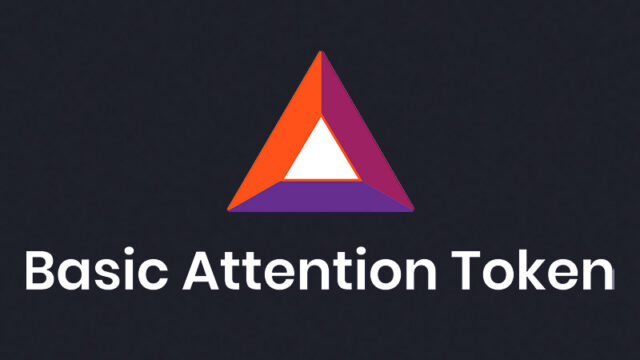ステラルーメン(XLM)の保有者に対して2回目のAQUAトークンがエアドロップされます。1月15日までです。是非このチャンスをお見逃しなく!!
AQUAエアドロップ#2の概要
| 参加締切(スナップショットが行われる日時) | 2021年1月15日00:00:00 UTC |
|---|---|
| 参加資格 | 少なくとも500XLM(またはyXLM)と少なくとも1AQUAをウォレットに所有していること |
| エアドロップの規模 | 150億AQUA(エアドロップ#2はエアドロップ#1の3倍の大きさで、AQUA供給量の15%) |
| 配布 | 配布は2022年2月1日までに開始され、スナップショットが発生した直後に開始日が発表されます。配布開始後エアドロップの報酬は均等に分割され、36か月にわたって提供されます。 |
| どのくらいのAQUAを取得できるか | このエアドロップに割り当てられた150億のAQUAトークンをスナップショット時の残高に比例して参加者間で分割されます。例えば5,000 XLMを保持しているユーザーは、1,000XLMを保持しているユーザーの5倍のAQUAを受け取ります。 |
詳しい情報はこちらの「Aqua Network公式サイト」でご覧ください。
Lobstr ウォレットの作成方法とエアドロップの参加方法-ステップ・バイ・ステップ
今回はAqua Networkから推奨されているウォレットの一つであるLobstrウォレットを使ってエアドロップに参加する方法をご紹介します。
Lobstr (ロブスター)公式サイト https://lobstr.co
LobsterはPC版とiPhone/Androidのスマホアプリがあります。どちらも登録の流れは基本的に同じですので、今回はPC版でご紹介しています。
LOBSTRウォレットの作成
1.Lobstrの公式ページへアクセスし、「Get Started」をクリック。
 2. まずはアカウントを作ります。Emailアドレス、パスワードを2回入力し、「Create Account」をクリック。
2. まずはアカウントを作ります。Emailアドレス、パスワードを2回入力し、「Create Account」をクリック。

3.ロボットではないことを確認するため指示どおりに画像をクリックし、「Verify」続いて「Create Acccout」をクリック。

4.登録メールアドレスにメールが送られてきますので、「Verfy Email」をタップし、メールアドレスが認証されたら、「Sign in」をタップします。


5.ログイン画面になったら登録したEmailアドレスとパスワードでログイン。

6.Lobstrにログインしたら、「Create Stellar Wallet」をクリックしてウォレットを作ります。

7.リカバリーフレーズが表示されますので、失くさないようにメモをとり厳重に保管してください。(これはデモ用ですが、自分のものは他人に見せないようにしましょう。)

8.フェデレーションをセットアップしたい方以外はスキップしていただいて大丈夫です。

9. これでウォレットが出来上がりました。
Aquaトークン・エアドロップへの参加方法
10.続けて、Aquaトークン・エアドロップに参加するため、手順を進めていきます。ます、Assetをクリックします。

11.下のような画面になりますので、AQUAのAddボタンをクリックします。

12.アカウントをアクティベートするために、アカウントにXLMを送金します。「Receive Tokens」をクリックしてアカウントのパブリックキーを表示させます。

13.表示されたパブリックキー宛に、XLMを送金してください。

14.着金したかどうか確認のため、「Asset」をクリックすると、下図のように、ステラが入金されました。次に、再度AQUAの「Add」ボタンをクリック。

15.すると、「My Asset」の欄にAQUAが表示されます。エアドロップに参加するには最低1AQUAを持つことが条件なので、XLMとAQUAをトレードします。

16.「Trade」をクリックしてトレード画面に行き、下図のようにAQUQとStella Lumensを表示させます。

17.トレード画面を下の方へ行くと、下図のようになります。筆者はギリギリだと不安なので、2AQUAトレードしてみました。2AQUAで0.0713426XLM(およそ2~3円ですね。安いです。)「Buy AQUA」をクリック。

18.取引が完了して、Assetページに戻るとMy Assetの欄でAQUAが買えていることが確認できます。

19.Homeをクリックすると下図のように表示され、ここでも残高が確認できます。

20.Aqua Networkの公式サイトでアカウントがエアドロップの参加条件を満たしているか確認できますのでやっておきましょう。「Aqua Network公式サイト」に入り、下図のマークの場所にXLMのパブリックキー(XLMを送金する時に使ったアドレス)を入力します。

21.下図のように「Eligible for airdrop」と表示されたら大丈夫です!

以上、ウォレットの作り方とエアドロップへの参加の仕方でした。とても簡単なので、是非参加してみてください。
Lobstr ウォレットについて
ロブスターは、ベラルーシにあるRAZOR THEORYという会社によって2015年3月から開始されたウォレットです。XLM専用のウォレットで、Stellar Lumensの公式サイトにも指定ウォレットとして掲載されています。残念ながら日本語には対応していません。LOBSTRはホットウォレットなので入金や出金がスムーズである反面、安全性はコールドウォレットに劣ります。現時点で特に悪い評判は見られないので、結構信頼できるウォレットではあるようです。
二段階認証を設定しておきましょう。
ロブスターの安全性を高めるために、必ず二段階認証を設定しておきましょう。
1. ログイン画面の左のメニューから「Settings」を選択し、「Two-Factor Authentication」の「ENABLE」をクリックします。

2. Google Authenticatorの設定がまだの方はダウンロードして設定します。Google Authenticatorの設定方法はこちらをご覧ください。設定済みの方はQRコードをスキャンします。

3.バックアップキーは必ずメモして保管しておきましょう。

4.最後に「パスワード」「Google Authenticatorのバックアップキー」そして設定したばかりの「Google Authenticatorの6桁のコード」を入力する画面になりますので、入力してください。下のような画面になり「Two-factor authentication enable」となれば、終了です。次回のログイン時には、メールアドレスとパスワードの入力に加えて、Google Authenticatorの6桁のコードを入力してログインするようになります。

ステラルーメンおすすめ取引所
最後にステラルーメンを購入できる取引所を紹介します。ステラルーメンは比較的多くの国内取引所で取扱いがありますが、販売所ではなく取引所で購入できるのは「GMOコイン」と「bitbank」です。販売所は簡単に購入できるのがメリットですが、反面スプレッドという手数料が高くなる傾向があり、お得に取引ができません。「GMOコイン」と「bitbank」は取引所で購入できるので、スプレッド無しで購入されたい方はご検討ください。ステラルーメン(XLM)をレバレッジ取引するなら、「DMM Bitcoin」がおすすめです。